A princípio o gráfico Funil no Excel que é muito usado para analisar vendas, já foi bem complicado de ser criado. Porém, para quem possui versões recentes do Excel poderá criar o gráfico Funil no Excel de maneira simples e rápida.
Antes era um verdadeiro processo para conseguimos memorizar todos os passos de sua criação. No entanto, as versões mais recentes do Excel possuem um modelo pronto e exclusivo que nos fará ganhar bastante tempo.
Como criar o gráfico Funil no Excel – Passo a Passo
Primeiramente, para criarmos o gráfico Funil no Excel, precisamos que nossa base de dados esteja pronta com todas as informações devidamente colocadas:
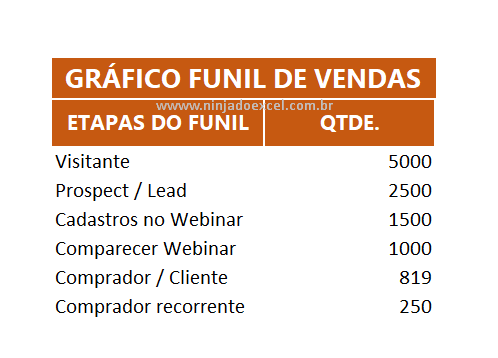 Cadastre seu email aqui no blog para receber em primeira mão todas as novidades, posts e videoaulas que postarmos.
Cadastre seu email aqui no blog para receber em primeira mão todas as novidades, posts e videoaulas que postarmos.
Receber conteúdos de Excel
Preencha abaixo para receber conteúdos avançados de Excel.
Fique tranquilo, seu e-mail está completamente SEGURO conosco!
É muito importante que você me adicione na sua lista de contatos, para que os próximos emails não caiam no SPAM. Adicione este email: [email protected]
Em seguida, selecione os dados desejados e dirija-se até a guia Inserir. No grupo destinado aos gráficos há vários outros tipos de gráficos como cascata e ações. Além deles, temos o gráfico Funil no Excel, então clique sobre esta opção:
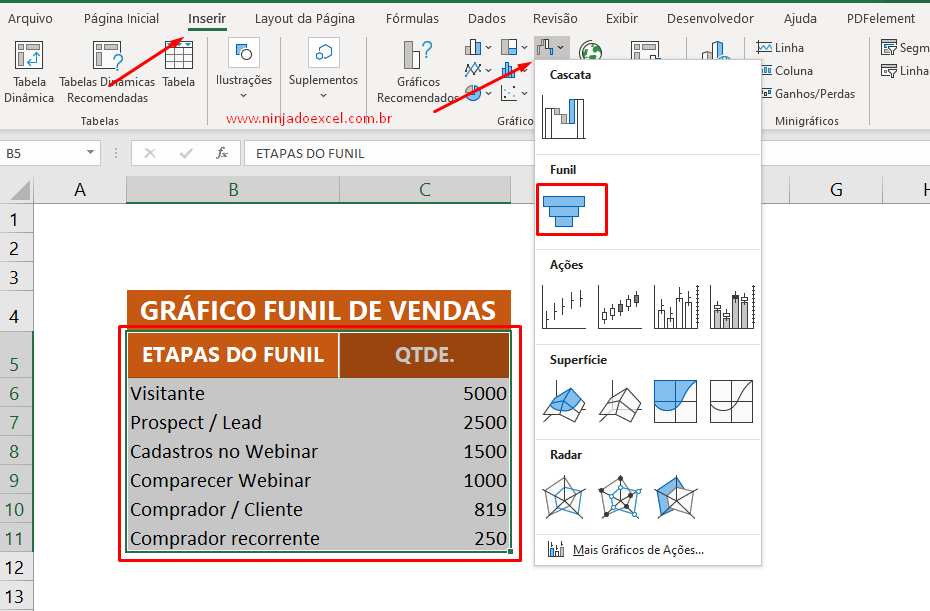
Simples, só foi preciso darmos poucos cliques e já estamos com nosso gráfico prontinho:
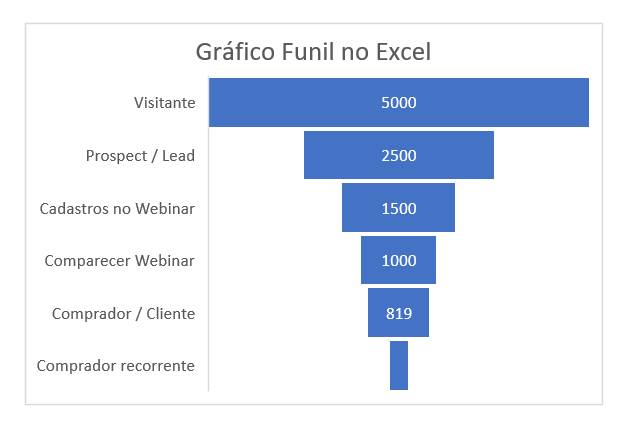
Enfim, ficou incrível, né?
Curso de Excel Básico ao Avançado:
Quer aprender Excel do Básico ao Avançado passando por Dashboards? Clique na imagem abaixo e saiba mais sobre este Curso de Excel Completo.

Por fim, deixe seu comentário sobre o que achou se usar este recurso! Você também pode enviar a sua sugestão para os próximos posts.
Até breve!














